無線LAN内臓SDメモリカード、東芝FlashAir W-04のWi-Fiをデジカメで有効/無効切り替えてバッテリー長持ち。

デジカメに挿入したままWi-FiでパソコンやスマホからアクセスできるSDメモリカード、FlashAir W-04ですが、Wi-Fi有効化にしたままだとそこそこバッテリーを消費するので、必要な時だけWi-Fi有効化するのがオススメです。
FlashAir、無線LAN有効化で消費電力104mWアップ
我が家では、OLYMPUS TG-5に東芝の無線LAN内臓SDメモリカードを入れて使っています。TG-5は15m防水で水中撮影も可能なタフなデジカメで、しかも4倍ズームなのにワイド側ならばF2.0という明るいレンズを搭載したデジカメです。さらにGPSや方位センサ、気温センサーなど、アウトドアフィールドでも役立ちそうなセンサー満載です。
さらにはWi-Fiも搭載しており、スマートフォンなどで写真データを取り出したり、カメラの操作をすることができます。

TG-5にWi-Fi搭載されているのに、なんでWi-Fi接続できるSDメモリカードを入れているかと言いますと、TG-5のWi-Fiアクセス機能、仕様上、なぜかスマートデバイスからしか写真データを取り出せないです…。
FlashAirなら、パソコンでもスマートフォンでも、Wi-Fi接続可能なデバイスであれば、アクセスポイントとして接続することで写真データを転送することができます。特にパソコンでは、WebDAVという仕組みで接続するため、普通にエクスプローラでファイルを取得することができ、とても便利です。
便利な機能ではありますが、小出力とは言え無線LAN内臓という事で少なからず電力を消費します。FlashAir W-04単体で測定してみたら、無線LAN有効化するだけで104mWの電力を消費していました。
デフォルトでは、Wi-Fi接続が無い場合、5分で自動的に無線LAN機能が無効化されますが、旅行先などでちょっと撮影して電源オフ、という使い方の場合、結局、デジカメの電源がオンになっている間、無線LAN機能がずっと有効化ということになってしまいます。
デジカメ操作で FlashAirの無線LAN機能有効化切り替えする方法
FlashAir W-04には、無線LAN起動モードを「手動起動モード」にすることができます。手動起動モードにすると、以下のような動きになります。
- デジカメの電源をオンにした時には無線LAN無効
- FlashAirに保存されている制御画像のプロテクトを解除
- FlashAirの無線LAN機能有効
- FlashAirに保存されている制御画像のプロテクトを設定
- FlashAirの無線LAN機能無効
ちなみに、デジカメ電源オン時は、制御画像のプロテクトが解除されていても、無線LANは無効状態で起動します。
FlashAirの無線LAN制御画像ってなんでしょ?
「無線LAN制御画像」と勝手に名前を付けてしまいましたが、本当の名前は調べてみたもののわかりませんでした。FlashAir W-04には、SDメモリカード内に最初から「FA000001.JPG」という画像ファイルが保存されています。
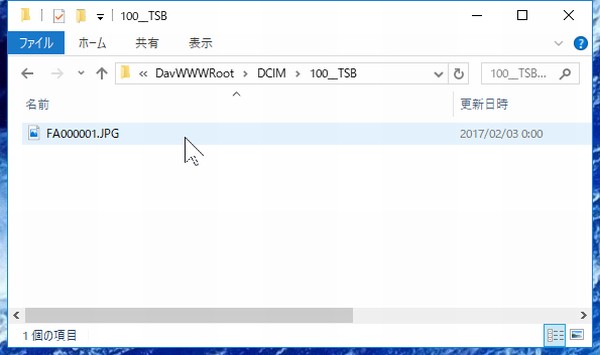
こんな画像で、FlashAirの電波が出ているところとおとなしくしているところ、そしてカギアイコンが描かれています。
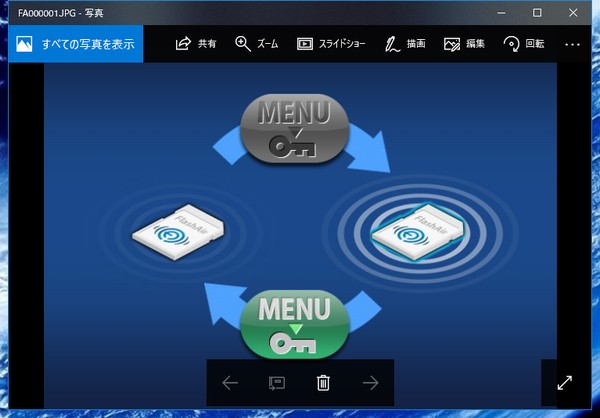
FlashAir W-04は、この画像のプロテクト状態を監視しており、この画像がデジカメでプロテクトされると無線LAN機能を無効化、プロテクト解除されると無線LANを有効化します。TG-5の場合、一番古い画像として表示されますので、簡単な操作で表示させることができます。最新画像を表示しているのであれば、次の画像を表示させるだけでこの画像が表示されます。
まずはFlashAirToolで起動モード設定
最初に、FlashAirToolを使ってFlashAir W-04の無線LAN起動モードを手動に設定します。パソコンにSDカードリーダなどをつかってFlashAir W-04を接続し、FlashAirToolを起動します。
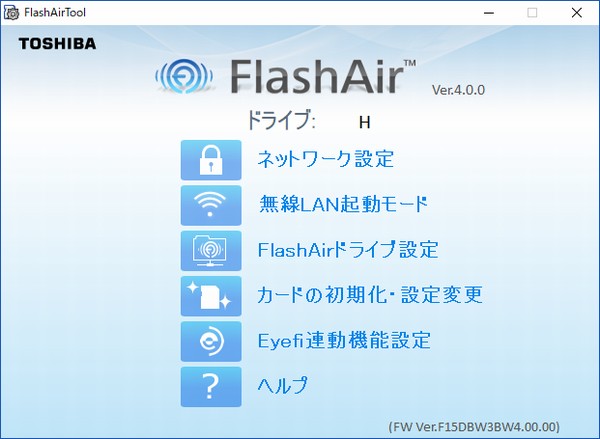
メニューから「無線LAN起動モード」を選び、「FlashAirの設定」を「手動起動モード」に変更します。
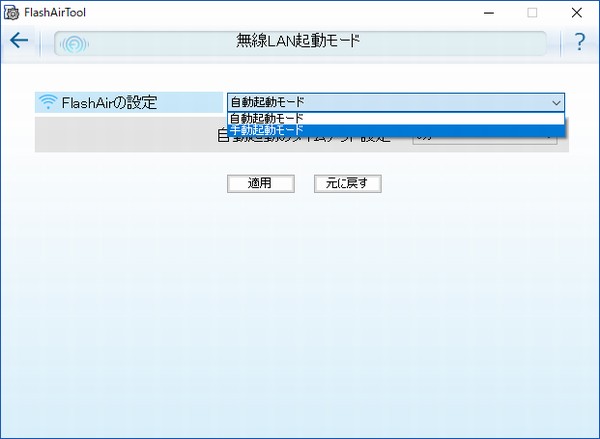
そうすると、無線LANを制御するための画像指定が表示されます。まあ、わかればいいのでデフォルトのままにしておきます。
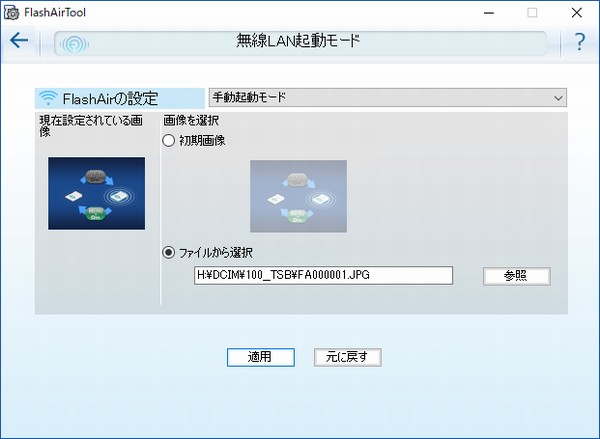
後は、FlashAirToolの指示に従って設定を保存します。
画像のプロテクト状態を変更すると無線LAN起動
それではデジカメにFlashAir W-04をセットし、デジカメの電源をオンします。

パソコンのネットワーク状態で確認してみると、まだ、「flashair」というアクセスポイントは表示されていませんので、FlashAir W-04の無線LANはまだ起動していないことがわかります。って、モザイクだらけで全然わかりませんね…。
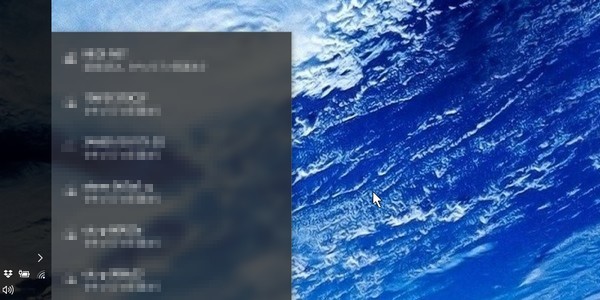
続いて、デジカメを再生モードにして、先ほどの無線LAN制御画像を表示させます。現在、まだ画像にプロテクトを設定していない状態ですが、起動時はプロテクト状態に関係なく無線LAN無効になる仕様になっています。この場合は、一旦プロテクト設定をして解除することにより、無線LANが有効になります。

一旦、画像をプロテクトします。

そしてプロテクトを解除します。これでFlashAir W-04の無線LANが起動したはずです。パソコンの方で確認してみます。

お、今度は「flashair」というアクセスポイントが表示されました。

再び画像にプロテクトをかけると無線LANが停止します。

パソコンの方でもアクセスポイントが無くなったことを確認することができました。
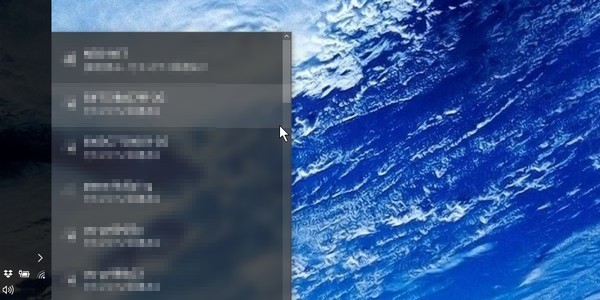
無線LAN制御画像は、最古の日付になっているため、OLYMPUS TG-5だったら、最新画像を表示している状態であれば次の画像を表示させると最古に戻るため、手間なく無線LAN状態の切り替え尾を粉うことができます。
ちなみに、OLYMPUS TG-5のようにEye-Fi対応しているデジカメの場合は、もうちょっと簡単にFlashAirの無線LAN機能のオン・オフをすることができます。これについては、次回解説します。
|
今日の一言二言三言
デジカメで FlashAirの無線LAN
オンオフできて バッテリー節約
特にOLYMPUS TG-5の場合、防水性能維持のためになるべくメモリカードスロットなどのカバーは開けたくないので、こうやってデジカメ操作で無線LAN機能をオン・オフできるのは便利ですね!
この操作方法ならば、どのデジカメでFlashAirを入れたまま、飛行機に乗る時などに無線LANを意図的に停止できるので、覚えておくと良いかと思います。
 |
OLYMPUS デジタルカメラ Tough TG-5 レッド 1200万画素CMOS F2.0 15m 防水 100kgf耐荷重 GPS+電子コンパス&内蔵Wi-Fi TG-5 RED - amazon.co.jp 15m防水、防塵、高耐衝撃、高耐荷重、耐低温なのに光学4倍ズーム、高画質、4K動画にハイスピード動画対応のデジカメです。質感も良くていろいろ活躍してくれそうなデジカメです。 |


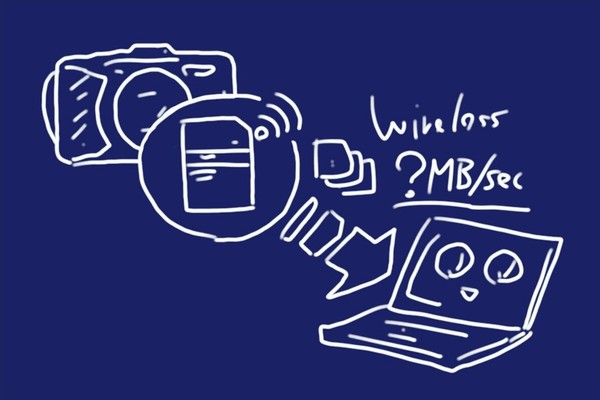

![[商品価格に関しましては、リンクが作成された時点と現時点で情報が変更されている場合がございます。] [商品価格に関しましては、リンクが作成された時点と現時点で情報が変更されている場合がございます。]](https://hbb.afl.rakuten.co.jp/hgb/1485c954.d37f04f7.1485c955.6b1ae4c4/?me_id=1269553&item_id=11618491&m=https%3A%2F%2Fthumbnail.image.rakuten.co.jp%2F%400_mall%2Fbiccamera%2Fcabinet%2Fproduct%2F2837%2F00000003690922_a01.jpg%3F_ex%3D80x80&pc=https%3A%2F%2Fthumbnail.image.rakuten.co.jp%2F%400_mall%2Fbiccamera%2Fcabinet%2Fproduct%2F2837%2F00000003690922_a01.jpg%3F_ex%3D128x128&s=128x128&t=picttext)




 SiSO-LAB所長兼研究員のSiSOです。あ、趣味のサイトなので実体はありませんけど…。
SiSO-LAB所長兼研究員のSiSOです。あ、趣味のサイトなので実体はありませんけど…。

















Your Message